电脑端合并视频的方法和步骤
爱派电脑是一款高效实用的视频后处理软件。该软件界面简单直观,不仅可以帮助用户编辑视频,如合并、拆分、转换格式,还可以录制电脑屏幕。合并视频是我们在日常生活中需要掌握的一个视频后处理操作,因为我们平时看到的电影、电视剧、综艺节目都是把很多小视频组合在一起,最后呈现给观众。用这个软件合并视频的方法很简单,只需要几个步骤就可以完成。然后,边肖会在电脑端给大家详细介绍合并视频的具体操作方法,有需要的朋友可以看看。
第一步。首先打开软件,在软件界面底部找到“视频合并”选项,点击该选项进入视频合并页面。
2.在视频合并页面,我们在页面左下角找到“添加视频”按钮,点击该按钮进入文件添加页面。
3.在文件添加页面,我们找到要合并的视频文件后,点击页面右下角的“打开”按钮,将视频添加到软件中。
4.将视频添加到软件后,我们在页面右上角找到“视频编码”选项,点击该选项下拉框,根据自己的需要选择视频编码。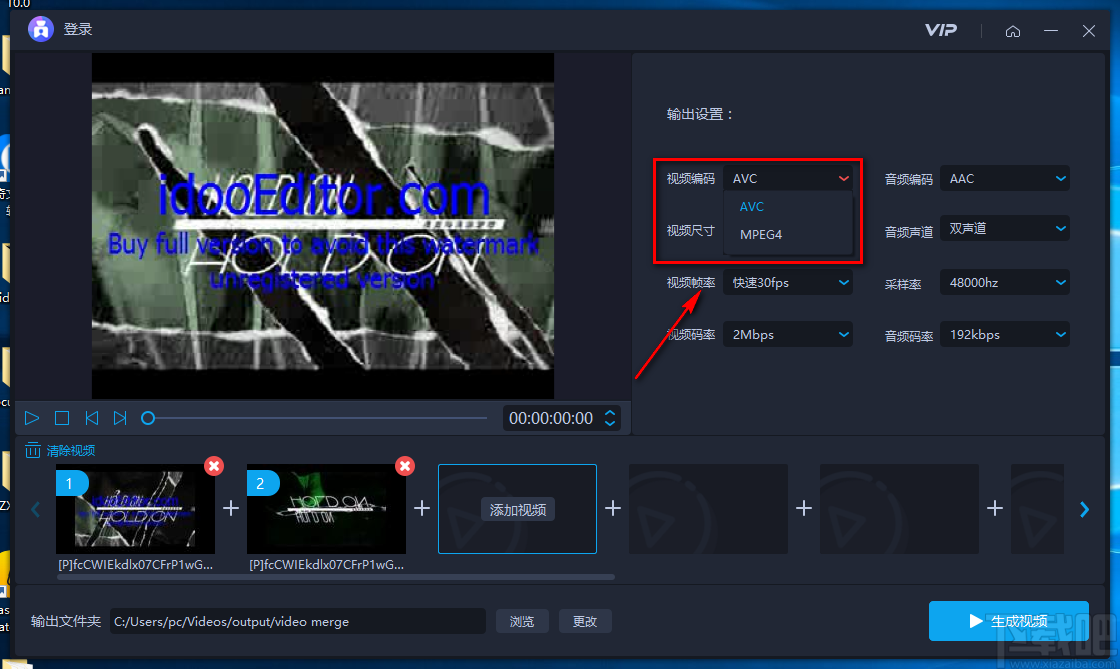
5.然后按照步骤4的方法,设置七个参数,分别是音频编码、视频大小、音频通道、视频帧率、采样率、视频码率、音频码率。
6.然后在页面左下角找到“输出文件夹”选项。该选项后面有一个“更改”按钮。我们点击此按钮进入文件保存路径选择页面。
7.在文件保存路径选择页面,选择文件保存位置后,点击页面右下角的“选择文件夹”按钮。
8.以上所有步骤完成后,我们在页面右下角找到蓝色按钮“生成视频”,点击此按钮即可成功合并视频并保存到指定文件夹中。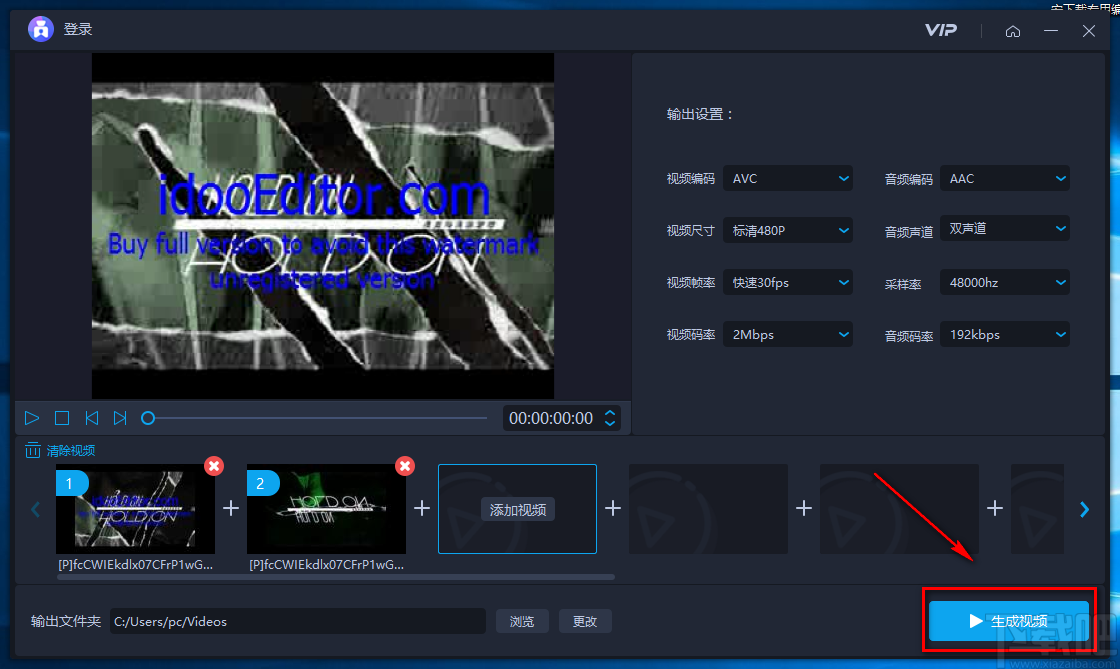
以上就是边肖编写的在电脑端拍摄合并视频的具体操作方法。方法简单易懂,有需要的朋友可以看看。希望这篇教程对大家有所帮助。
版权声明:电脑端合并视频的方法和步骤是由宝哥软件园云端程序自动收集整理而来。如果本文侵犯了你的权益,请联系本站底部QQ或者邮箱删除。

















